Katso tästä miten voit tuoda tiedostoja, poistaa tiedostoja sekä lajitella niitä kansioihin.
Omia tiedostoja pääsee hallitsemaan My Feelmentissä osoitteessa my.feelment.com. Otathan huomioon, ettei My Feelmentin mobiiliversio tue tällä hetkellä mainostenhallintaa. Hallitaksesi omia tiedostojasi Mainonta-palvelussa siirry My Feelmentin Kirjastoon:
- Kirjaudu sisään My Feelmentiin. Tarkemmat ohjeet kirjautumiseen löydät täältä.
- Klikkaa sivuvalikosta Mainonta ja sen jälkeen Kirjasto.
Tiedostojen lataaminen palveluun
Voit ladata palveluun omia kuvia ja videoita Tuo tiedostoja -otsikon alla olevan laatikon avulla. Tuetut tiedostomuodot ovat JPEG, PNG ja MP4. Tiedostojen tulee olla FullHD-kokoa eli 1920 x 1080 px (vaaka) tai 1080 x 1920 px (pysty).
- Raahaa haluamasi tiedosto Tuo tiedostoja -tekstin alla olevan laatikon päälle tai klikkaa laatikkoa etsiäksesi tiedostoja tietokoneelta.
- Nimeä tiedosto ja muokkaa halutessasi sen kestoa (s). Jos haluat asettaa päivämäärät, jolloin mainos on näkyvissä, klikkaa Näytä aikavälillä -rivin perässä olevaa kytkintä.
- Paina: Tallenna.
Kirjaston alaosasta löydät painikkeet, joiden avulla voit tuoda tiedostoja suoraan Dropbox-, Microsoft OneDrive- ja Google Drive -pilvipalveluista.
Pääset tarkastelemaan lataamiasi kuvia ja videota klikkaamalla Kaikki tuodut kuvat tai Kaikki tuodut videot -kansioita.

Omien kansioiden luominen
Kirjaston valmiiden kansioiden lisäksi voit luoda omia kansioita. Voit lisätä kansioihin uusia tiedostoja tietokoneeltasi tai palveluun aiemmin ladattuja tiedostoja. Näin luot uuden kansion:
- Klikkaa sivuston yläreunasta: Uusi kansio.
- Nimeä kansio ja paina: Lisää kansio.
Näin lisäät kansioon tiedoston tietokoneelta
- Avaa haluamasi kansio klikkaamalla sen nimeä.
- Klikkaa: Tuo tiedosto.
- Valitse haluamasi tiedosto tietokoneelta ja paina: Avaa.
- Nimeä tiedosto ja muokkaa halutessasi sen kestoa (s). Jos haluat asettaa päivämäärät, joilloin mainos on näkyvissä, klikkaa Näytä aikavälillä -rivin perässä olevaa kytkintä.
- Paina: Tallenna.
Näin lisäät kansioon aiemmin lataamasi tiedoston
- Avaa Kaikki tuodut kuvat tai Kaikki tuodut videot -kansio klikkaamalla.
- Klikkaa tiedoston perässä näkyvää kolmea pistettä.
- Valitse: Siirrä kansioon.
- Klikkaa kansion edessä olevaa ruutua. Paina: Valmis.
Tuotujen tiedostojen poistaminen palvelusta
- Avaa kansio, jossa tiedosto on. Jos et ole jaotellut tiedostoja kansioihin, löydät kaikki lataamasi tiedostot klikkaamalla Kirjaston etusivulta "Kaikki tuodut kuvat" tai "Kaikki tuodut videot".
- Klikkaa tiedoston perässä näkyvää kolmea pistettä.
- Valitse: Poista kokonaan.
Tuotujen tiedostojen lataaminen tietokoneelle
Voit ladata palveluun tuotuja tiedostoja tietokoneellesi:
- Klikkaa tiedoston perässä näkyvää kolmea pistettä.
- Valitse: Lataa koneelle.
Katso myös:
👉 Valmiiden mainosten toistaminen
👉 Mainoslistojen luominen ja muokkaaminen
👉 Mainoslistojen vieminen alueille
👉 Hintojen lisääminen mainoksiin